ここ1週間ほど前からだったろうか?メールソフトのThunderbird(サンダーバード)を立ち上げるたびに「セキュリティ例外の追加」のポップアップが出るようになった。
※2021.2.17 根本的な問題を最下部に追記しましたのでご確認ください。
前にもパソコンを起動してすぐにThunderbirdを起動するとたまに出ることはあったが、今回はいろんなサービス、アプリなどが立ち上がったであろうと思ってからでも毎回出るようになってしまった。
環境はWindows10のThunderbird 68.5.0 現在の最新バージョンです。
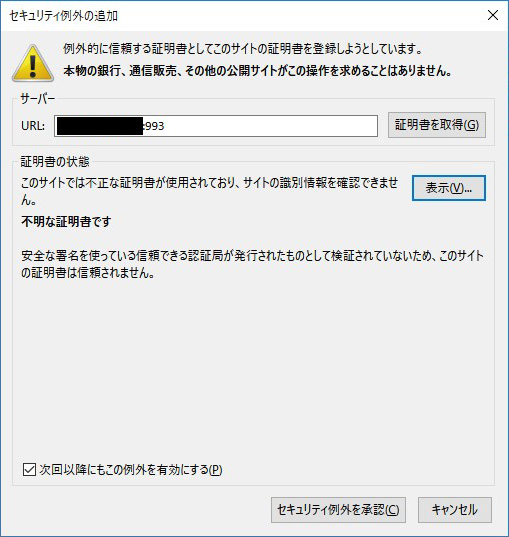
「次回以降にもこの例外を有効にする」にチェックを入れたまま例外を承認するとThunderbirdを閉じるまでは大丈夫なのだが、立ち上げ直すとまた同じメッセージが出る。
メールアドレスをいくつか管理しているので、何度もクリックしなくてはならないので煩わしいのは言うまでもない。
それでググって調べると、どうもセキュリティソフトのavast(アバスト)のせいらしい…
ちなみに私は以前から無料で大分お世話になっていたので、現在は有料版っす(;^_^A
バージョンは20.1.2397でこちらも現時点での最新版。
ヒットしたページには、Avastアンチウイルス証明書のエラーを修正する方法が紹介されているが、その中の「SSL接続のスキャンの横にあるボックスをオンにします。」などとある「SSL接続のスキャン」とか「SSL接続」というような項目が、バージョンの違いか?どうしても見つからない(;^_^A
それで、何度か諦めていたのですが、今日になってThunderbird側で証明書の設定を見直すという記事を発見。
しかし、その内容には
「この認証局によるWebサイトの識別を信頼する」にチェックを入れてOKを押す
とあったのですが、これと同じような内容のチェックは既に入っており、その下に「この証明書をメールユーザーの識別に使用する」と言う項目があったのでここにチェックを入れたら症状は改善しました。
スッキリ~(^^)/
という事で、以下がやり方です。
Thunderbird側で証明書の設定方法
※バージョン78.7.1になってメニューの場所が変わったようです。私はプラグインを使っているのでまだ32bit版です(;^_^A
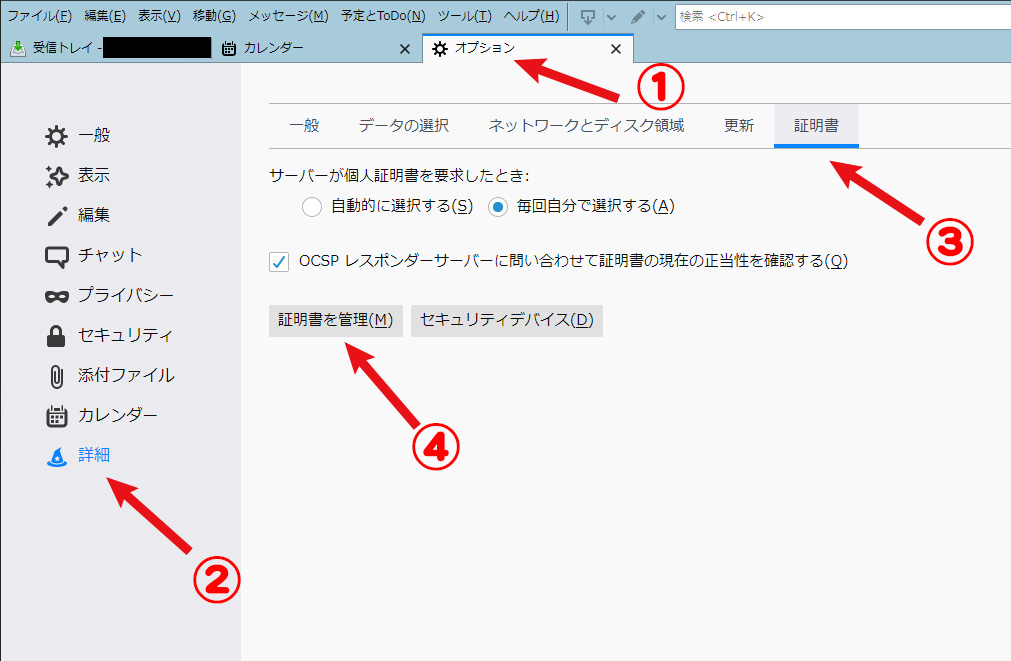
1、Thunderbirdのメニュー「ツール」から「オプション」を選択
2、サイドメニューから「詳細」をクリック
※バージョン78.7.1は「プライバシーとセキュリティ」という項目に変わった。クリックすると一番下の方に「証明書」の項目がある。
3、上のタブから「証明書」を選択
4、「証明書を管理」をクリック
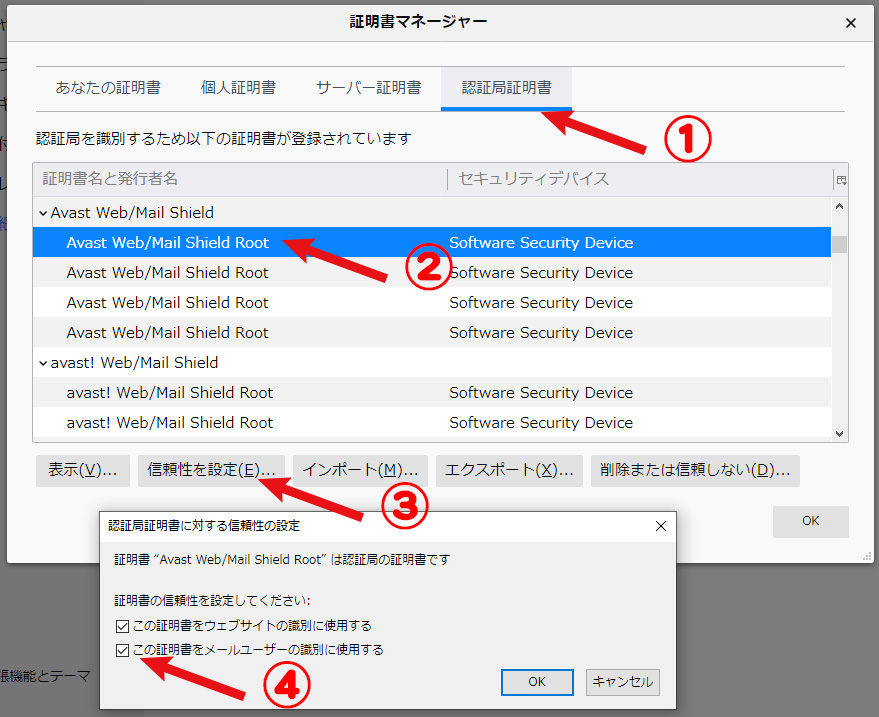
上の続きですが、画面が変わって、、
1、上のタブから「認証局証明書」をクリック
2、下の窓を下にスクロールして「Avast Web/Mail Shield」または「avast! Web/Mail Shield」を探す。※私のはどちらも複数ありました。
3、その下の「Avast Web/Mail Shield Root」を選択した状態で「信頼性を設定」をクリック
4、ポップアップがでるので、「この証明書をメールユーザーの識別に使用する」にチェックを入れてOK。※私の場合6個あったので一応全部やりました。
上の2の「Avast Web/Mail Shield」または「avast! Web/Mail Shield」が見当たらない場合は3の脇の「インポート」をクリックして
“C:\ProgramData\AVAST Software\Avast\wscert.der” を指定する
という事でしたが、私の環境では見当たりませんでした。
wscert.der(証明書)はアバストから書き出せるという記事があるのですが、私のバージョン20.1.2397では、書き出し方が良く分かりませんでしたm(__)m
2021.2.16 追記
avast! 21.1で「証明書」をダウンロードする方法
最近Thunderbirdとavast!が相次いでバージョンアップされてからまたメール受信に同じような症状が出だした。
avast! 21.1で「証明書」をダウンロードする方法は、
画面上にある「メニュー」> 設定 の画面上の虫眼鏡をクリックして検索窓に「geek:area」と入れてエンター
検索結果を下にスクロールして「Mail shield: Mail shield: Export cerificate」を見つけてその脇の「PERFORM」をクリックすると「MailShield.der」というファイルがダウンロードできます。
このファイルをThunderbirdの上の最後の画像にある証明書マネージャー「インポート」ボタンからダウンロードしたファイルを指定してインポートしてください。
2021.2.17 追記
これが「セキュリティの例外~」の根本的な問題だった!
そもそもなんでThunderbirdで「セキュリティの例外~」のエラーが出るかというと、レンタルサーバーで、独自ドメインでのメールを運用している場合、Thunderbirdで新規アカウントを設定する際に、メールアドレスとパスワードを入れるとサーバーに情報を確認して自動で情報を取得してくれ使えるようになる。
私のようにそのまま使っていると、メールサーバーの名前が
imap.独自ドメイン
などのように独自ドメインで入ってしまう。
以前まではこれでも良かったのだが、各種ソフトのセキュリティが厳しくなってなってきて不具合が生じるようになったようです。
この場合暗号化を使っていなければエラーにならないのだろうが、SSL/TLSなど暗号化すると本来はレンタルサーバーのメールサーバーを使っているのに、独自ドメインのサーバー名になっているので怪しいということで「セキュリティの例外~」のエラーが出るという事が分かった。
ということで、レンタルサーバーの指定しているメールサーバー名を確認し、それに変更してやったら、その後問題はなくなった。
※Thunderbirdで既存のアカウントの、サーバー名を変更すると「新規フォルダーが~」だったか?のメッセージが出ますが、そのまま変更しても私の場合は問題ありませんでした。
ご心配な方はバックアップを取るなりしてから自己責任でやってくださいませ<(_ _)>